O acompanhamento do local de trabalho faz parte da política de relógio de ponto e controlo de assiduidade
Para ativar o acompanhamento do local de trabalho
Somente administradores podem configurar o acompanhamento do local de trabalho.
- Na barra lateral, aceda a Configurações
- Em Tempo, seleccione Controlo de horário
- Seleccione a política de controlo de horário para ativar o rastreio do local de trabalho
- Vá para o separador Preferências
- Desloque-se para baixo até à secção Acompanhamento do local de trabalho
- Ative a opção

Para registar entrada com acompanhamento do local de trabalho
Na secção Relógio de ponto, aparecerá um novo menu pendente com as diferentes opções.
- No painel principal, no quadro Relógio de ponto
- Clique na seta virada para baixo para ver o menu suspenso
- Selecione a opção que se encaixa:
- Registar entrada no escritório
- Registar entrada de casa
- Registar entrada a partir de uma viagem de negócios

Acompanhamento do local de trabalho em turnos registados
Quando um colaborador regista o ponto de entrada a partir de casa, do escritório ou de uma viagem de negócios, o tipo de local é automaticamente apresentado na folha de horas para cada turno. Todas as informações sobre o local de trabalho são incluídas na Exportação de Relógio de ponto e controlo de assiduidade - Versão completa, numa coluna denominada "Tipo de local".
Para adicionar ou editar manualmente o local de trabalho aos turnos registados:
- Na barra lateral, vá para Registo de entrada
- Seleccione o dia em que pretende adicionar ou editar o turno
- Clique nos três pontos, à direita
- Seleccione Adicionar/Editar local
- Aparecerá um novo separador com todos os turnos do dia e o local. Para o alterar, basta clicar e selecionar outra opção
- Clique em Guardar alterações
Todas as alterações efetuadas aparecerão no Histórico de versões e na exportação da folha de horas em PDF.
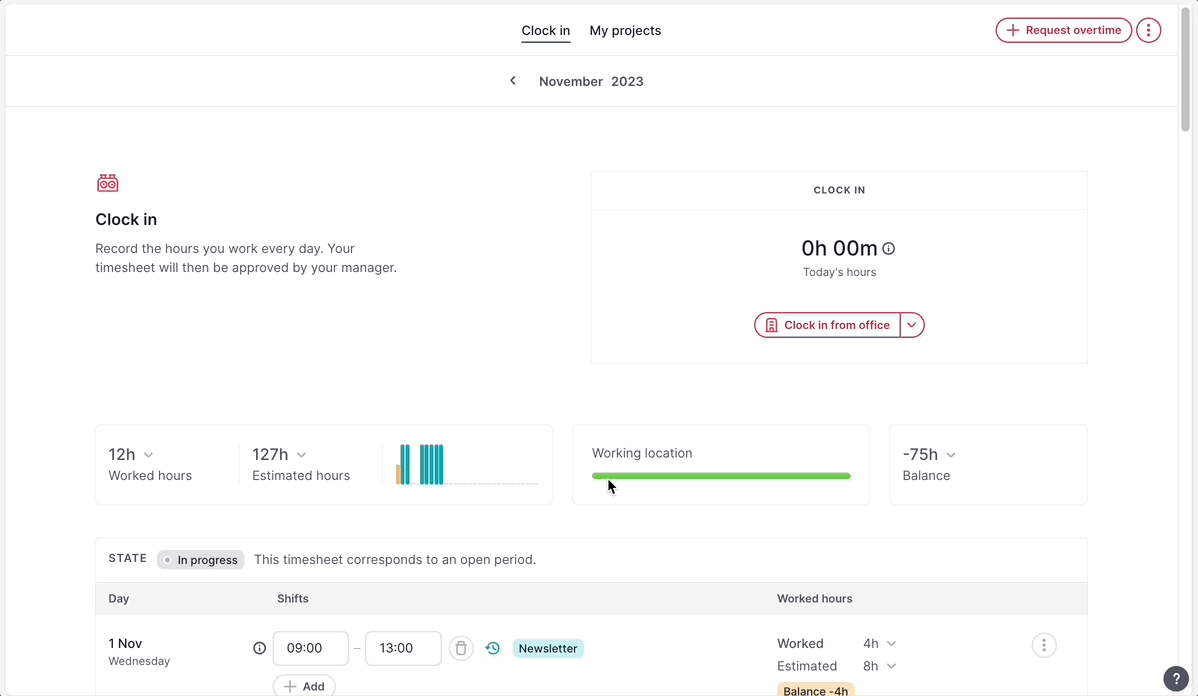
Conheça a % de colaboradores trabalhando a partir de casa em cada equipe
- Na sua barra lateral, vá para Colaboradores
- Clique no separador Equipas
- Aparecerá uma coluna que apresenta o local de trabalho e a distribuição dos locais de trabalho nos últimos 30 dias
